如果您是咬蘋果公司的OS X系統的用戶,那麼您已經知道其中包含許多標準操作,與Windows等系統不同,在Windows X中,它們執行的大多數操作與通常的操作相去甚遠而不是安裝插件。 使用Quick Look可以使OS X系統具有更快速度的一項操作是。
快速查看是,當我們要查看某個文件時,在OS X中可以執行的操作是選擇該文件,並在按下空格鍵時生成一個文件的縮略圖,供我們瀏覽。 但是,如果我們打開的是包含文本的文件 我們可以看到內容,但不能選擇複製它。
如果要選擇文本,則必須關閉“快速查看”並打開文件,例如使用“預覽”。 但是,可以對其進行修改並從終端激活操作,以便在 使用“快速查找”打開文件,我們可以選擇文本進行複制,然後將其粘貼到另一個位置。 這樣,我們甚至可以更快地管理文件。
為了激活此操作,我們將必須執行以下步驟:
- 我們從終端打開終端 啟動板或Spotlight。
- 終端打開後,我們將粘貼以下命令,然後按Enter:
默認寫com.apple.finder QLEnableTextSelection -bool true
- 現在我們編寫以下命令,然後按Enter:
killall查找器
輸入兩個命令後,您將看到 Finder重新啟動 因此該選項已被激活。 應該注意的是,該操作可以被撤銷,為此,我們應該輸入以下命令:
默認寫com.apple.finder QLEnableTextSelection -bool false
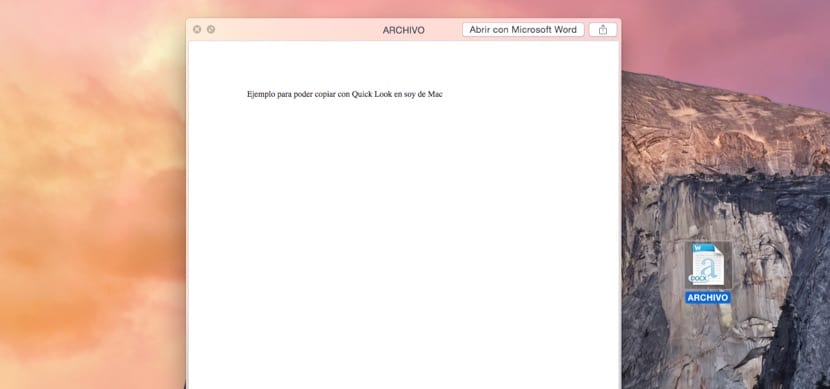
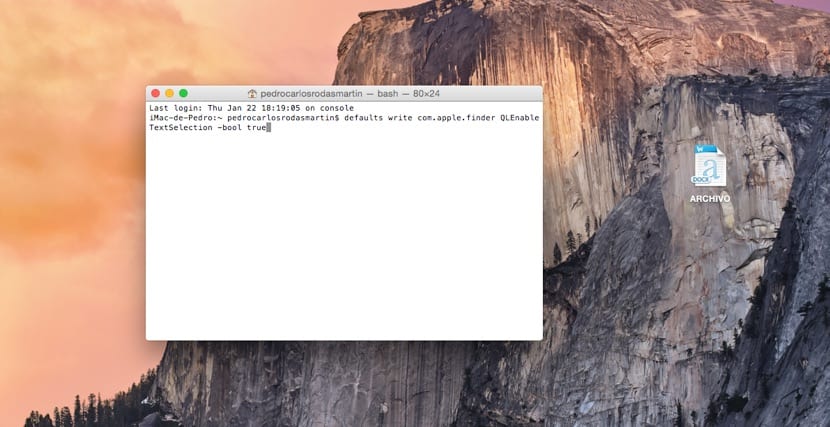
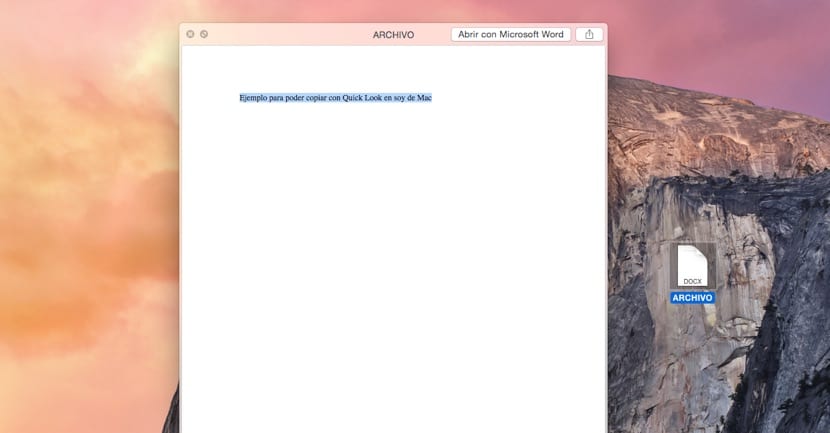
它對我不起作用。 查找程序未重新啟動或執行任何操作。
我不知道我是否還能做其他事情,但是我想我已經按照那裡的意思做了。
我有El Capitan 10.11.1,它不再起作用=(
您如何通過Hight Sierra做到這一點? 謝謝